Comment créer des liens d'ancrage dans WordPress
Publié: 2020-08-17Lorsque vous écrivez un long message, il sera convivial si vous pouvez les séparer en différentes sections. Cela aide les utilisateurs à ignorer certaines parties du contenu et à se déplacer de haut en bas dans l'article pour lire les informations dont ils ont besoin.
Dans cet article, nous verrons comment créer des liens d'ancrage dans WordPress. Si vous souhaitez créer des liens d'ancrage, vous devez lire attentivement cet article.
Que sont les liens d'ancrage ?
Les liens d'ancrage vous aident à accéder à la partie spécifique du message. Avec l'aide de ces liens, vous pouvez passer d'une position particulière à la partie souhaitée dans le message.
Vous avez peut-être remarqué que les liens d'ancrage sont responsables de la création de la table des matières dans les articles. Il est utile de séparer les longs morceaux dans différentes sections. Les liens d'ancrage peuvent être créés avec l'attribut name ou l'attribut ID .
Les liens d'ancrage, par défaut, accèdent directement à des en-têtes spécifiques. Mais, vous pouvez le changer pour une expérience de défilement fluide.
Avant d'apprendre à créer des liens d'ancrage dans WordPress, jetez un œil à ces aspects positifs et négatifs des liens d'ancrage.
Avantages
Cela crée une meilleure expérience utilisateur . Si le message est long, il faudra beaucoup de temps pour lire et faire défiler tout le contenu. Cependant, s'il existe des liens d'ancrage, les lecteurs peuvent accéder à la section spécifique pour lire le contenu.
Si vous avez créé des liens d'ancrage dans votre publication, les liens d'ancrage apparaissent plusieurs fois sur la liste SERP . En conséquence, le CTR du site augmente car l'utilisateur peut voir quelque chose d'intéressant attaché aux résultats de la recherche.
Désavantages
Il diminue le temps moyen qu'un utilisateur reste sur votre site. Si le contenu se sépare à l'aide de différentes sections, l'utilisateur préfère accéder à la section souhaitée sans perdre de temps.
Si votre site Web fonctionne grâce aux revenus publicitaires , vous pouvez enregistrer moins d'impressions et de clics. Cela, en retour, affectera les revenus de votre site.
Comment créer manuellement des liens d'ancrage dans WordPress ?
Il y a deux choses dont vous devez vous souvenir avant de créer un lien d'ancrage :
- Ajoutez le signe # avant le texte d'ancrage.
- Ajoutez l' attribut id au texte de destination.
Discutons-en en détail.
Étape 1 : créer un lien d'ancrage
Tout d'abord, vous devez sélectionner le texte, l'image ou le bouton où vous souhaitez créer un lien d'ancrage.
Cliquez sur l'option Insérer un lien après l'avoir sélectionnée.
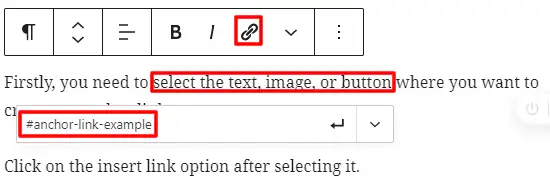
Habituellement, vous conservez l'URL de la publication ou de la page à lier. Mais, pour créer un lien d'ancrage, utilisez # comme préfixe suivi des mots-clés de la section où vous souhaitez que vos utilisateurs se rendent.
Cliquez sur le bouton Entrée pour créer le lien.
Vous devez inclure des mots clés dans les liens d'ancrage et utiliser des tirets pour séparer les mots. En outre, il serait préférable que vous évitiez de créer de longs liens d'ancrage.

Après avoir créé le lien, vous verrez que le fait de cliquer sur le lien ne fonctionne pas sur l'éditeur. C'est parce que vous devez ajouter un lien d'ancrage en tant qu'ID.
Étape 2 : Ajoutez l'attribut ID à la section de destination
Accédez à la partie où vous souhaitez déplacer vos utilisateurs lorsqu'ils cliquent sur le lien d'ancrage. La section de destination peut être un bloc de titre , un bloc de paragraphe ou tout autre bloc.
Si la section de destination est un titre, sélectionnez le bloc de titre et ouvrez les paramètres du bloc sur la droite. Vous verrez le champ Ancre HTML sous l'onglet Avancé .
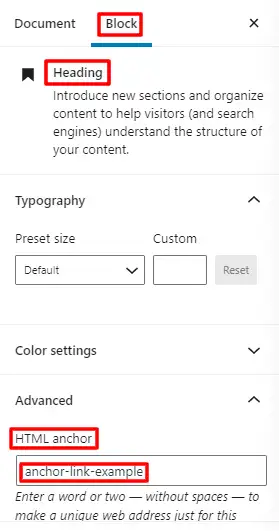
Dans le champ Ancre HTML, vous devez ajouter le texte que vous avez utilisé pour créer un lien d'ancrage. N'ajoutez pas le préfixe # dans ce cas.
Enregistrez le message puis cliquez sur le lien d'ancrage pour vous déplacer vers la section souhaitée.
Vous savez maintenant comment ajouter un ID d'ancre dans le bloc d'en-tête. Comme nous l'avons vu précédemment, le bloc peut également être n'importe quel autre paragraphe de type bloc. Pour tous les autres blocs, vous devez d'abord ouvrir les paramètres du bloc. Vous pouvez modifier le code HTML de ce bloc lorsque vous cliquez sur Modifier au format HTML. Vous verrez l'attribut HTML comme <p>,<table> pour le paragraphe, le bloc de tableau respectivement, etc.
<p></p>
Vous devez ajouter l'ancre à l'attribut ID. Mais attention à ne pas ajouter le préfixe #. Ce support devrait être similaire à ce que nous avons fait dans le bloc d'en-tête.
Cliquez sur convertir en HTML si l'écran affiche un contenu inattendu ou non valide. Enregistrez les modifications, puis vous êtes prêt à commencer.
En outre, vous pouvez envoyer vos utilisateurs vers un lien d'ancrage sur une autre page. Pour cela, vous devez ajouter une URL avec une ancre HTML comme indiqué dans l'exemple ci-dessous :
example.com/desiredpage#desired-anchor
Comment créer des liens d'ancrage en HTML
Il est similaire à l'étape effectuée ci-dessus. Tout d'abord, vous devez créer un lien d'ancrage avec le préfixe # et la balise <a href=""> .
<ahref="#anchor-link-example">Example of Anchor Link</a>
Après avoir créé le lien, faites défiler jusqu'à la section de destination où vous souhaitez envoyer vos utilisateurs. Cette section peut être n'importe quel élément HTML comme un titre, un paragraphe.
Dans la balise HTML, l'attribut id doit contenir le lien d'ancrage sans le préfixe #.
<p>Destination of Anchor Link</p>
Ceci est un exemple dans le cas d'une balise de paragraphe. Vous pouvez ajouter un attribut id à d'autres éléments HTML de la même manière.
Comment ajouter automatiquement des titres en tant que liens d'ancrage
Les blogueurs le préfèrent car cela permet d'économiser du temps et des efforts pour créer encore et encore des liens d'ancrage pour chaque publication. Différents plugins sont utiles pour créer des tableaux dans WordPress.
Voici la liste des plugins de tableau que nous recommandons pour votre site :
Meilleurs plugins de table gratuits pour WordPress
Veuillez installer l'un des plugins et les activer. Testez ensuite les paramètres du plugin pour ajouter automatiquement les en-têtes de l'article en tant que liens d'ancrage dans la table des matières.
Conclusion
J'espère que cet article vous a été utile pour savoir comment créer des liens d'ancrage dans WordPress.
Lecture supplémentaire
- Comment réinstaller WordPress
- Comment éditer le HTML dans WordPress
- Comment ajouter une méta description dans WordPress
